Yandex.DNS - storitev za blokiranje nevarnih mest. Nastavitve yandex.DNS na usmerjevalniku Wi-Fi (dostopna točka), računalniku in telefonu.

- 4736
- 1138
- Mrs. Patrick Kris
Zadovoljstvo
- Kaj je yandex.DNS in kako deluje?
- Nastavitve yandex.DNS na usmerjevalniku Wi-Fi (dostopna točka)
- Nastavitve yandex.DNS v računalniku (prenosni računalnik, ne -neizdani itd. D.)
- Označujemo yandex.DNS na mobilni napravi
- Težave pri delu prek Yandexa.DNS
- Zaključek
Pozdravljeni prijatelji! Danes sem izvedel novico, da je Yandex predstavil svojo novo, brezplačno storitev DNS, ki se imenuje Yandex.DNS. In potem sem prišel pismo. Tako kot Serega, o naši storitvi pišite na svojem blogu, tudi mi ne bomo ostali v dolgu. Šala seveda :).

Resno, novice o novi storitvi Yandex.DNS, ki sem ga nekoč zamudil, ne da bi bil pozoren nanj. Samo pomislite, še ena storitev. Toda pozno popoldne sem se še vedno odločil preveriti, kaj je zanimivo, koristno in kako vse deluje. Zanimivo je bilo, kako bo Yandex filtriral slaba mesta.
Kaj je yandex.DNS in kako deluje?
Yandex.DNS je brezplačna storitev DNS, ki blokira nevarna mesta in mesta za odrasle.
Gledal sem podrobne informacije o njem, storitev je res zanimiva in si zasluži pozornost.
- Zaščitil vas bo pred zlonamernimi spletnimi mesti, na katerih lahko ujamete virus, ali postanete žrtev, na primer poteze za geslo.
- Bo zaščitil vaše otroke pred dostopom do odraslih.
- Yandex bo vedno posodobil seznam zlonamernih mest, zato bi morala biti zaščita na najvišji ravni.
- Zaščita se izvaja brez namestitve dodatnih programov, dodatkov itd. D. Morate samo spremeniti DNS v računalniku, usmerjevalniku Wi-Fi ali telefonu.
Če imate na primer dostop do interneta doma, na primer prek dostopne točke, je to usmerjevalnik Wi-Fi, potem je dovolj, da registrirate DNS v nastavitvah, ki jih Yandex ponuja kot del storitve Yandex.DNS. In vse naprave, ki bodo povezane z internetom prek tega usmerjevalnika, bodo zaščitene pred nevarnimi spletnimi mesti.
Če ne uporabljate dostopne točke, lahko v nastavitvah računalnika, prenosnika, netbooka, telefona, tabličnega računalnika itd. D. Vse nastavitve so narejene zelo preprosto, za to je poskrbel Yandex.
In kot ljubitelj vseh vrst usmerjevalnikov in druge opreme tam vam bom podrobno povedal, kako konfigurirati usmerjevalnik Wi-Fi (dostopna točka) za delo s storitvijo Yandex.DNS. Pokazal bom tudi, kako konfigurirati yandex.DNS v računalniku in telefonu v Androidu.
Pred nastavitvijo se odpravimo na spletno mesto DNS Service.Yandex.ru in v desnem stolpcu izberemo enega od treh naslovov DNS, odvisno od stopnje filtracije. Več o filtru vsakega naslova lahko izveste tako, da pritisnete majhen gumb v obliki vprašalnika.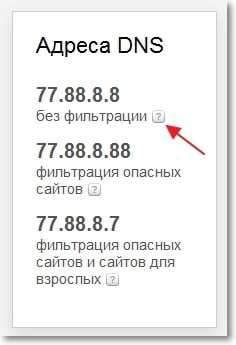
Yandex je pripravil tudi vdelano programsko opremo za usmerjevalnike z že vnesenimi nastavitvami. Doslej samo za dva: D-Link Dir-615 / dir-620 In Zyxel Series keenetic. Vendar se mi zdi, da je bolje navesti ročno nastavitve, sicer nikoli ne veste, kaj se lahko zgodi po vdelani programski opremi.
- 77.88.8.8 - Navaden naslov brez filtriranja.
- 77.88.8.88 - Če določite ta naslov, bo dostop do nevarnih mest zaprt.
- 77.88.8.7 - Blokiranje nevarnih mest in odraslih
Nastavitve yandex.DNS na usmerjevalniku Wi-Fi (dostopna točka)
Vse je zelo preprosto. Prikažem na primer usmerjevalnika TP-Link TL-WR841N. Gremo v nastavitve usmerjevalnika. Vzemite naslov v naslovni vrstici brskalnika 192.168.1.1 (Če ta naslov ne deluje, poglejte na dno usmerjevalnika, tam so informacije).
Privzeto vnesite prijavo in geslo za dostop do nastavitev Admin In Admin. Določiti moramo svoj DNS ali bolje rečeno DNS Yandex. Če želite to narediti, pojdite na zavihek "Network" - "Wan".
V bližini smo dali ček Uporabite strežnike DNS In v prvi vrstici nasproti Primarni DNS Napišite enega od DN -jev iz Yandexa. V drugi vrstici, nasproti Sekundarni DNS Nič ni treba navesti. Če ste že napisani tam, jih lahko izbrišete. Ampak svetujem vam, da jih nekje posnamete, za vsak slučaj. Po tem kliknite gumb "Shrani" ohraniti spremembe.
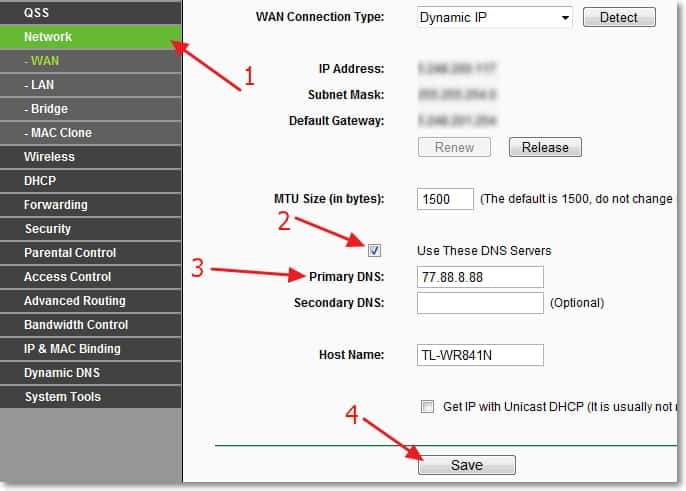
To je vse tinkture usmerjevalnika. Vse mi je delovalo tudi brez ponovnega zagona usmerjevalnika. Nevarna mesta so bila blokirana.
Če želite odstraniti DNS iz Yandexa in s tem izklopite blokiranje spletnih mest, nato preprosto izbrišite naslov na isti strani in odstranite kljuko v bližini predmeta Uporabite strežnike DNS. In če vaš ponudnik da statični DNS, jih zapišite, ste jih shranili?
Če nastavitve namestite na dostopno točko, bodo neželena mesta blokirana na vseh napravah (računalnikih, telefonih itd. D.), ki bo povezana s to dostopno točko.
Nastavitve yandex.DNS v računalniku (prenosni računalnik, ne -neizdani itd. D.)
Če želite zaščititi zaščito pred nevarnimi spletnimi mesti na samo enemu računalniku ali na primer povezovanje z internetom neposredno prek omrežnega kabla ali s pomočjo 3G tehnologije, morate v nastavitvah omrežne povezave določiti naslov DNS. Na plošči za obvestila kliknite z desnim gumbom miške na ikoni internetne povezave in izberite "Omrežja in Center za nadzor skupnega dostopa".

Izberite "Spremeni nastavitve adapterja".

Zdaj pozornost! Če se povežete z internetom prek Wi-Fi-a, kliknite desni gumb "Brezžična omrežna povezava" In izberite "Lastnosti". Če se povežete s kablom, izberite "LAN povezava" in lastnosti.  Izpostavimo predmet "Različica internetnega protokola 4 (TCP/IPv4)", Nato kliknite "Lastnosti". V bližini smo postavili znak "Uporabite naslednje naslove strežnikov DNS". Proti "Prednostni strežnik DNS" Določite DNS iz Yandexa. Klik "V REDU" ponovno "V REDU".
Izpostavimo predmet "Različica internetnega protokola 4 (TCP/IPv4)", Nato kliknite "Lastnosti". V bližini smo postavili znak "Uporabite naslednje naslove strežnikov DNS". Proti "Prednostni strežnik DNS" Določite DNS iz Yandexa. Klik "V REDU" ponovno "V REDU".
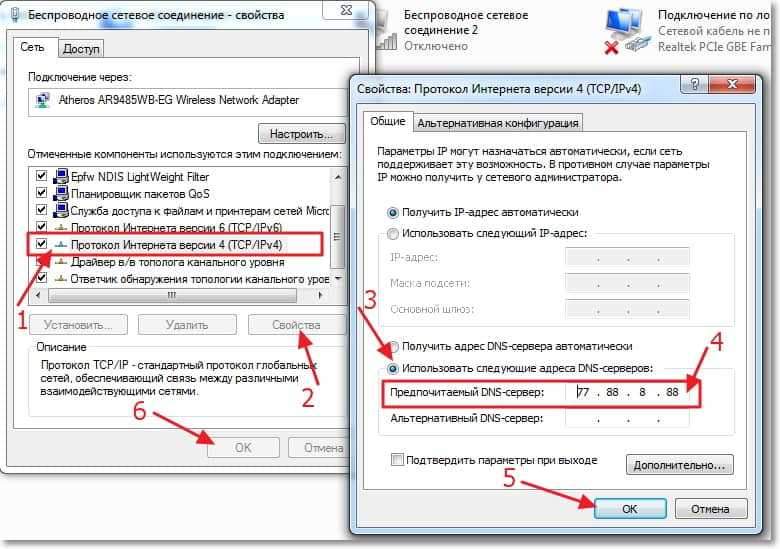
Vse je pripravljeno, zaščita v računalniku je konfigurirana.
Označujemo yandex.DNS na mobilni napravi
Prikazal bom s primerom HTC One V, ki deluje za Android 4.0.
Gremo v nastavitve in izberemo Wifi. Nato kliknemo na omrežje, v katerega smo povezani in zadržimo nekaj sekund, dokler se ne prikaže meni. Izberite "Spremeni omrežje".
Namestite kljuko v bližini "Razširjeni parametri" In pomaknite se okno. pritisni gumb "DHCP". Izberite "Static".
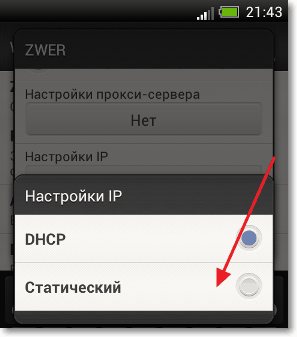
Pomaknite se po seznamu in kje "DNS 1" Pišemo DNS, ki ste jih izbrali iz Yandexa. Klik "Shrani".
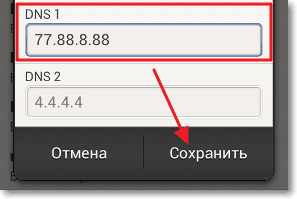 Zdaj bodo nevarna mesta blokirana po telefonu.
Zdaj bodo nevarna mesta blokirana po telefonu.
Preverjanje yandexa.DNS v službi
Če želite preveriti, ali blokiranje nevarnih spletnih mest deluje, morate samo iti na spletno mesto s slabo vsebino ali na spletno mesto za odrasle (če ste namestili DNS s filtrom odraslih mest).
Za preverjanje sem poskušal iti na eno od teh spletnih mest in to sem videl:

Težave pri delu prek Yandexa.DNS
Najverjetneje ne morete brez težav pri delu skozi te DNS. Še več, storitev Yandex.DNS še vedno deluje pri testiranju beta (od 03.04.2013). Kaj je treba razumeti z besedo "problemi"? Najprej je to blokiranje potrebnih in ne nevarnih mest. Ker bo Yandex za blokiranje uporabljal svoja osnovna "slaba" mesta, bodo incidenti. Sem kot spletni skrbnik, vem, da Yandex lahko napačno in čisto spletno mesto napačno pripiše številu zlonamerne programske opreme.
Zaključek
Všeč mi je, kaj počne yandex. Njegova prizadevanja, da bi internet postal varen in čist, si zaslužijo pozornost. Najpomembneje je, da obstaja dobra priložnost za zaščito otrok pred spletnimi mesti, ki vsebujejo informacije za odrasle.
Zaščita pred slabimi mesti na ravni dostopa do omrežja, to je odlično. Vendar je potrebno, da vse deluje dobro in ustrezno. Prezgodaj je govoriti o kakovosti storitve Yandex.DNS, uporabniški čas in ocene bodo pokazali, kako dobra je, ali ta storitev deluje slabo.
No, opravil sem svoje delo, rekel sem ti, kako vse to konfigurirati :). Najboljše želje!
- « Kako narediti program se začne po prenosu Windows? Dodajte program v samodejno nalaganje
- Kako distribuirati 3G internet prek Wi-Fi? »

